Доки — сервис электронного документооборота от ГК «Астрал». Предназначен для обмена юридически значимыми документами с контрагентами через оператора электронного документооборота (ЭДО).
В сервисе можно работать из 1С или в веб-версии. Все документы обмена хранятся в облаке — если с базой 1С что-то случится, документы не потеряются.
Доки доступен в следующих конфигурациях «1С: Предприятие» версии 8.3 или 1С: Фреш:
-
1С: Бухгалтерия предприятия 3.0 версии не ниже 3.0.137.34 (ПРОФ/КОРП);
-
1С: Управление торговлей 11 версии не ниже 11.5.12.73 (ПРОФ);
-
1С: Комплексная автоматизация 2.5 версии не ниже 2.5.12.73;
-
1С: ERP Управление предприятием 2.5 версии не ниже 2.5.12.73;
-
1С: Управление нашей фирмой 3.0 версии не ниже 3.0.4.45 (ПРОФ);
-
1С: Розница 3.0 версии не ниже 3.0.4.45 (ПРОФ);
Как установить Доки в 1С
Чтобы отправлять и получать документы через 1С, нужно скачать и запустить последнюю версию обработки. Обработка автоматически подберет расширение под вашу конфигурацию 1С и установит последнюю версию этого расширения. Скачать обработку.
Для установки расширения перейдите в раздел Функции для технического специалиста. Если раздел не отображается, включите его. Перейдите в Сервис и настройки — Настройки — Параметры. В открывшемся окне отметьте пункт Режим технического специалиста и нажмите ОК.
Далее найдите и откройте Управление расширениями конфигурации. Можно воспользоваться строкой поиска:
В открывшемся окне нажмите кнопку Добавить и выберите файл расширения сервиса.
Обратите внимание! Расширение нужно именно добавить (кнопка Добавить).
Если появится предупреждение безопасности, нажмите Да:
После этого расширение будет загружено в базу.
Далее снимите все отметки у расширения, оставив только отметку в графе Активно:
Чтобы расширение вступило в силу, перезапустите базу стандартным способом или с помощью кнопки Перезапустить.
После установки расширение отобразится в левом меню экрана 1С:
Теперь требуется пройти регистрацию и авторизацию в сервисе.
Регистрация и авторизация в сервисе Доки
Чтобы зарегистрировать аккаунт, необходимо перейти в веб-версию сервиса по ссылке. Вам автоматически будет подключен промо тариф на 3 месяца, в рамках которого вы можете отправлять документы без ограничений.
Далее нажмите кнопку Регистрация, чтобы создать новую учетную запись:
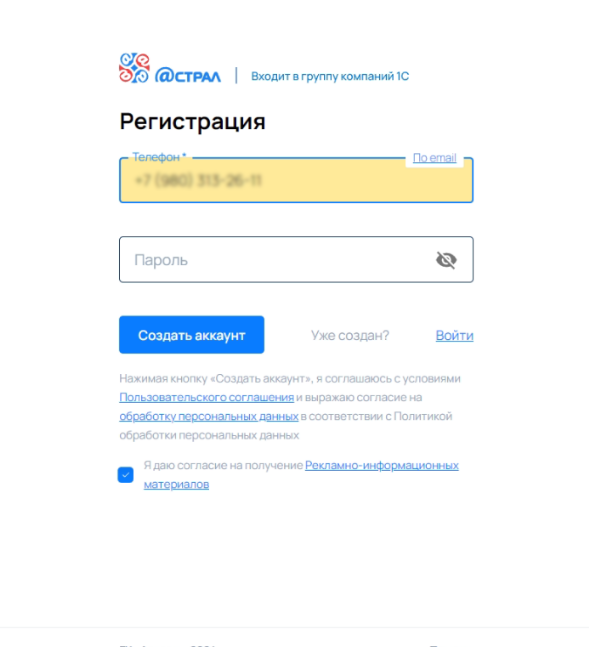
Зарегистрироваться в сервисе можно по номеру телефона или по email. Для авторизации же доступно больше способов для входа:
-
по email или телефону;
-
по сертификату электронной подписи;
-
через портал Госуслуги;
-
через мессенджер Telegram
Для авторизации по сертификату требуется установленный плагин AstralToolBox.
Если плагин AstralToolBox установлен, но не запущен, выполните его запуск и нажмите кнопку Обновить страницу.
После авторизации в сервисе откроется личный кабинет.
Теперь нужно добавить и подключить организацию к ЭДО, откроется окно с выбором сертификата:
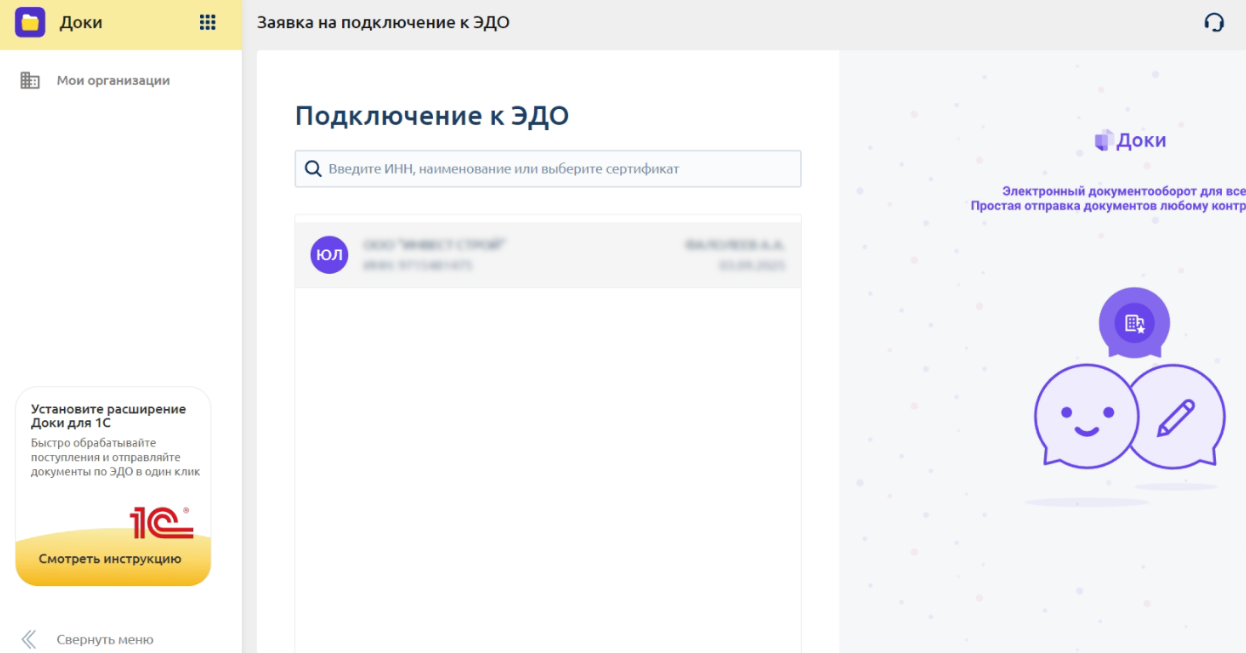
Если список сертификатов не отображается, и появилось окно с ошибкой, проверьте, установлен ли на вашем компьютере плагин AstralToolBox.
Если же список сертификатов доступен, выберите нужный сертификат из списка:
Откроется Заявка на подключение к ЭДО. На этапе Данные организации проверьте данные и заполните пустые поля, обязательные к заполнению:
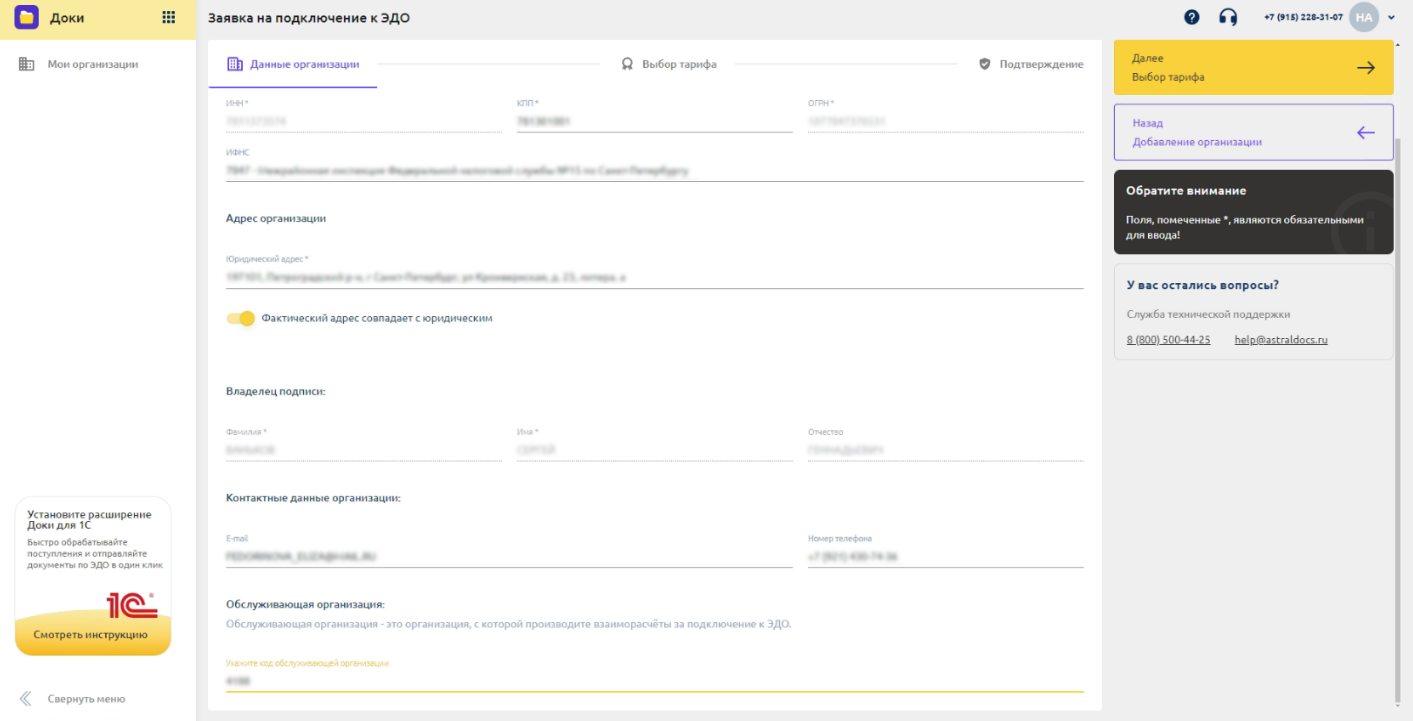
Обратите внимание!
При заполнении заявки необходимо ввести код обслуживающей организации:
-
4188 — ООО СервисКлауд
-
10701 — ООО СервисКлауд Плюс
После ввода данных организации переходите на этап Выбор тарифа и укажите желаемый тариф. Если вы ранее не использовали сервисы ЭДО от ГК «Астрал», вам будет подключен безлимитный тариф на 3 месяца, в течение которых вы сможете тестировать сервис и отправлять документы без ограничений. По истечении трех месяцев начнет действовать выбранный вами оплаченный тариф.
После выбора тарифа нажмите кнопку Далее:
На этапе Подтверждение проверьте указанную информацию. Если все корректно, нажмите кнопку Завершить для отправки заявления:
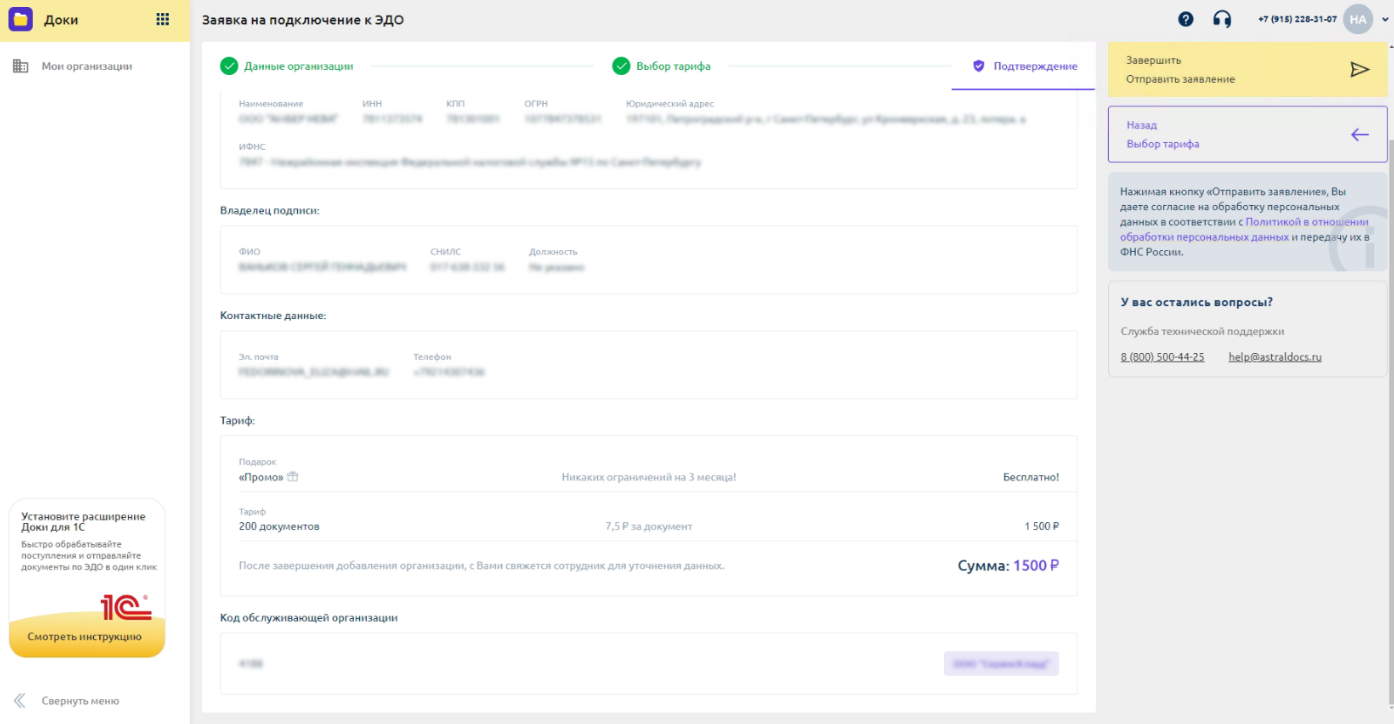
После отправки заявления бесплатный безлимитный тариф активируется автоматически.
По вопросам работы с сервисом вы можете обратиться в техническую поддержку сервиса Доки:
-
по тел. 8-800-500-44-25;
-
по адресу электронной почты: helpdoki@astral.ru;
-
в Telegram: help_astraldocs_bot.
В обращении необходимо указать ИНН вашей компании.



